
Gメールの着信のチェックはどうされていますか?
今までメールの着信は毎回Gメールを開いて確認していました。
ただこの方法だとメールに気づくのが遅れたりすることがあるんですよね。
Gメールの着信がきたらChrome上で教えてくれたら便利ですよね。
今回はGメールの着信をChrome上で通知してくれるChrome拡張「Checker Plus for Gmail」をご紹介します。
目次
「Checker Plus for Gmail」とは
「Checker Plus for Gmail」はGメールの着信をChrome上で通知してくれるChome拡張機能です。
機能も豊富で着信音や着信した時のポップアップ画面の表示などいろいろカスタマイズ出来ます。
「Checker Plus for Gmailのインストール
「Checker Plus for Gmail」はChromeウェブストアからインストールします。
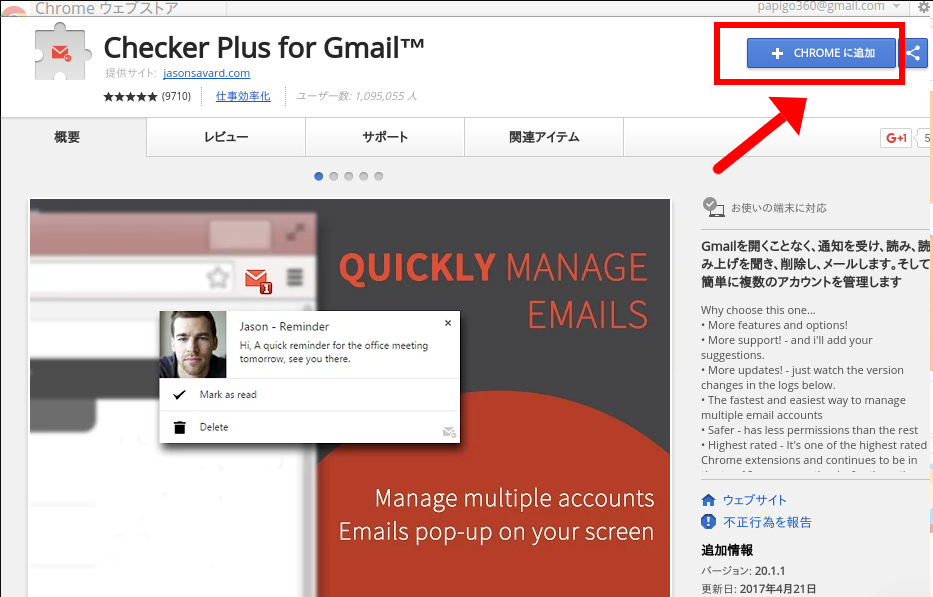
「Chromeに追加」ボタンをクリック。
「Checker Plus for Gmail」が追加インストールされると右上にメールボックスのアイコンが表示されます。
メールを着信するとアイコンが赤色になりメールの着信した数が表示されます。
「Checker Plus for Gmail」の設定
「Checker Plus for Gmail」は機能が豊富ですが基本的なところを
説明します
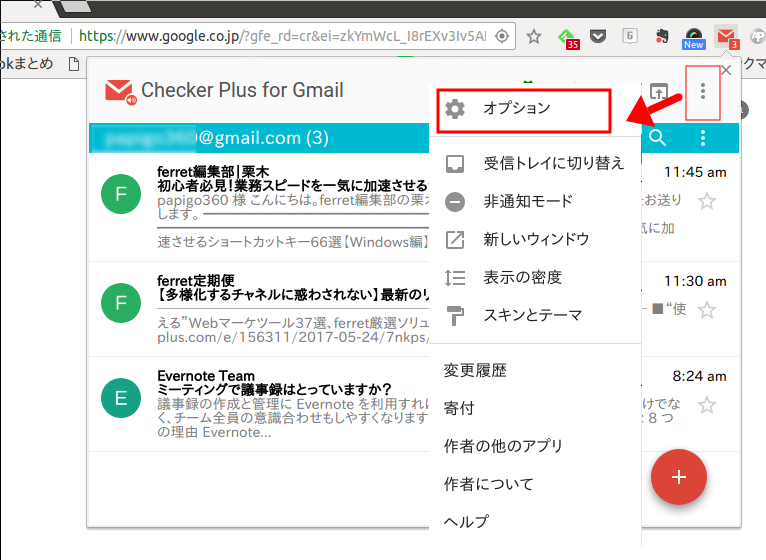
「Checker Plus for Gmail」の「︙」アイコンから「オプション」を選択します。
Gメールの通知の設定

「通知」タブより
① 通知音を鳴らす 通知音を選択できます
② 音声で通知 音声の通知のON/OFF設定
③ デスクトップ表示 テキスト通知/多機能通知/OFFを選択
④ メールの着信のポップアップが閉じるまでの秒数を設定できます「行わない」を選択すると確認するまで表示されます。
⑤「Google Chromeを閉じてもバックグラウンドで実行します」はChromeが起動していなくてもメール着信を通知してくれます。
ボタンの設定
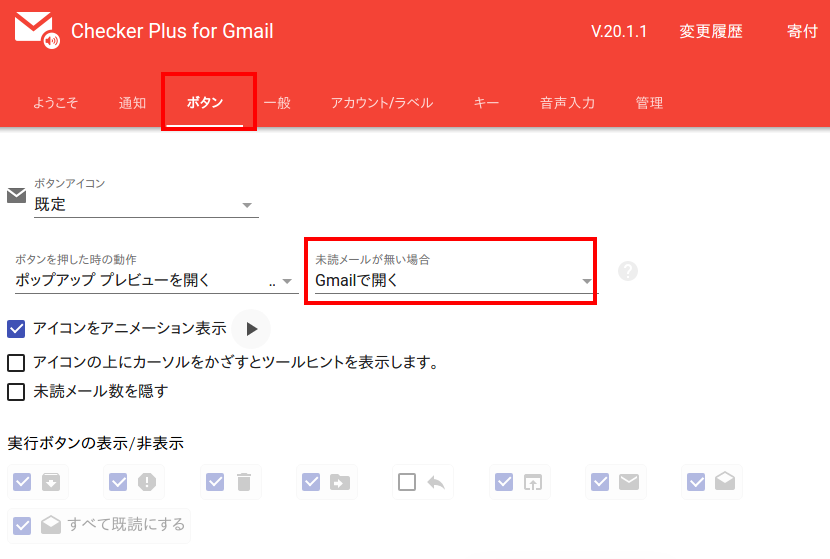
「ボタン」タブから
「未読メールがない場合」から「Gmailで開く」や「メールを作成」などカスタマイズできます。
Gmailの設定もしておこう
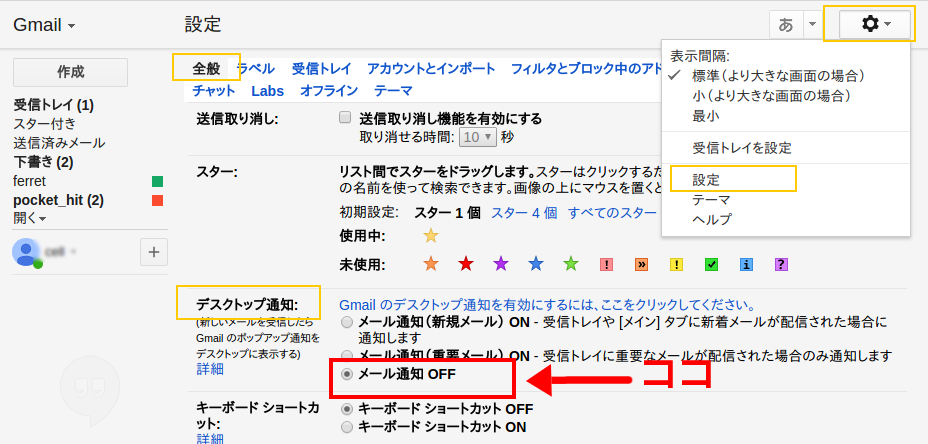
Gmailを起動して右上の歯車マークの「設定」から「デスクトップ通知」で「メール通知 OFF」にチェックを入れます。
※ここをOFFにしないと「Checker Plus for Gmail」のデスクトップ通知と重複して表示されてしまいます。
まとめ

「Checker Plus for Gmail」はChrome上でGメールの着信を教えてくれるので便利です。
Gメールをわざわざ開かなくていいので楽ですね(^^)

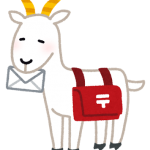



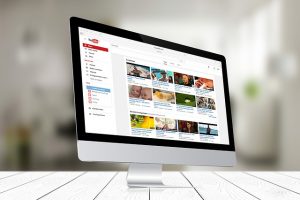








コメントを残す